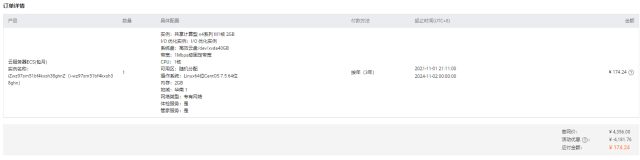wordpress是互联网上最热门的个人博客和小型cms程序,使用hexo等静态网站生成器虽然上手简单,但是添加新功能的时候往往需要自己
开发新的插件才能实现,适合用作个人博客,不具备cms的功能。
安装wordpress
下载安装包
wordpress安装过程也很简单。
首先到 https://wordpress.org 下载安装包,如果想下载中文安装的可以去这里下载https://cn.wordpress.org/,我的建议是
下载最新版的英文安装包,然后在安装的过程选择中文语言安装,因为wordpress最新版本都是先出英文版,过一段时间才会出来中文版本。
把安装包解压出来重命名为网站的名称,如btlot.net。
配置安装环境
wordpress是用php开发的,需要php运行环境才能安装;windows下推荐phpstudy,linux下安装php7或者hhvm加nginx,使用系统自带的包管理工具就能安装了。
这里以linux下hhvm和nginx为例,安装命令如下
# install nginx with ppa
sudo apt-get install python-software-properties
sudo add-apt-repository ppa:nginx/stable
sudo apt-get update
sudo apt-get install nginx
# installs hhvm with ppa
sudo apt-get install software-properties-common
sudo apt-key adv --recv-keys --keyserver hkp://keyserver.ubuntu.com:80 0x5a16e7281be7a449
# 国外
#sudo add-apt-repository "deb http://dl.hhvm.com/ubuntu $(lsb_release -sc) main"
# 国内
sudo add-apt-repository "deb http://dl.hiphop-php.com/ubuntu trusty main"
sudo apt-get update
sudo apt-get install hhvm配置nginx
要想能访问wordpress站点还需要配置nginx虚拟主机才行(推荐使用nginx虚拟主机方式),windows下phpstudy也是一样,不过使用的是apacha的虚拟主机功能。
配置文件/etc/nginx/conf.d/btlot.net.conf
server {
listen 80;
server_name btlot.net;
rewrite ^/(.*)$ https://btlot.net/$1 permanent;
}
server {
listen 80;
server_name www.btlot.net;
rewrite ^/(.*)$ https://btlot.net/$1 permanent;
}
server {
listen 443 ssl;
server_name www.btlot.net;
ssl_certificate /etc/ssl/certs/nginx-selfsigned.crt;
ssl_certificate_key /etc/ssl/private/nginx-selfsigned.key;
rewrite ^/(.*)$ https://btlot.net/$1 permanent;
}
server {
listen 443 ssl;
server_name btlot.net;
location /nginx_status {
allow 127.0.0.1;
deny all;
stub_status on;
}
root /home/webmaster/sites/btlot.net;
access_log /var/log/nginx/btlot.net/access.log;
error_log /var/log/nginx/btlot.net/error.log;
ssl_certificate /etc/ssl/certs/nginx-selfsigned.crt;
ssl_certificate_key /etc/ssl/private/nginx-selfsigned.key;
limit_conn one 300;
if (-f $document_root/system/maintenance.html) {
rewrite ^(.*)$ /system/maintenance.html break;
}
location ~ (/assets|/system|/avatar.png|/favicon.ico|/*.txt) {
access_log off;
expires 14d;
gzip_static on;
add_header Cache-Control public;
}
location / {
if ($host != 'btlot.net') {
rewrite ^/(.*)$ https://btlot.net/$1 permanent;
}
try_files $uri $uri/ /index.php?$args;
index index.php;
include hhvm.conf;
proxy_redirect off;
proxy_set_header Host $http_host;
proxy_set_header X-Forward-For $remote_addr;
proxy_set_header Host $host;
proxy_set_header X-Forwarded-Host $host;
proxy_set_header X-Forwarded-Server $host;
proxy_set_header X-Real-IP $remote_addr;
proxy_set_header X-Forwarded-For $proxy_add_x_forwarded_for;
proxy_buffering on;
proxy_http_version 1.1;
proxy_set_header Upgrade $http_upgrade;
proxy_set_header Connection "Upgrade";
proxy_set_header X-Forwarded-Proto https;
gzip on;
}
}注意try_files $uri $uri/ /index.php?$args;,这条指令相当于apache的rewrite模式,消除wordpress站点访问路径中的index.php字符串。
另外由于是本地nginx服务,没有必要安装正式的https证书,使用nginx自验证证书就可以了。
正式安装
启动nginx之后,就可以访问 https://btlot.net/wp-admin/ 安装wordpress了。
按照提示输入数据库用户名、密码、表前缀等信息,1分钟就安装完成了。
这些配置信息填写错误没有关系,可以手动编辑根目录下的wp-config.php进行修改就可以了。
案例分享
多米诺站长之家,就是使用wrodpress安装的,使用了一个高级的wordpress主题,以后再分享出来。